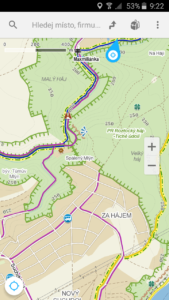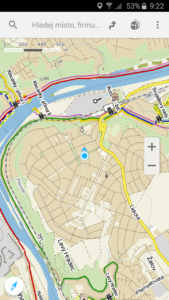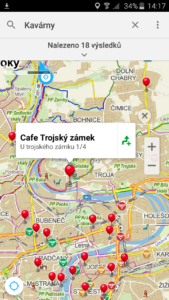Mapy.cz – podrobný popis a návod
O skvělé turistické aplikaci Mapy.cz jsme již jedno psali. Od té doby se ale mnohé změnilo a mapy nabízejí mnoho dalších funkcí. Podívejme se podrobně na to, co nabízejí nyní.
O Mapách.cz jsme již psali v tomto článku. Vývojáři na mapách ale stále pracují a a aplikaci rozvíjejí, proto se na ně podíváme znovu a podrobněji.
Mapy.cz je výborná mapová aplikace, která se hodí hlavně pro turistiku a jízdu na kole. Jsou zdarma a nabízí podrobné mapy nejen ČR, ale též celé Evropy. Výhodou je úzké propojení s webovou aplikací Mapy.cz , kterou provozuje Seznam.cz a kterou neustále aktualizuje a rozšiřuje o další informace.
Aplikace je poměrně jednoduchá a ovládání je intuitivní. Přesto stojí za to se s ní seznámit podrobněji, abyste dokázali naplno využít všech možností.
Mapy.cz jsou k dispozici zcela zdarma včetně všech mapových podkladů. Aplikace též neobsahuje reklamu.
Mapové podklady
Základem dobré mapové aplikace jsou samozřejmě dobré mapy. Mapy.cz nabízí skvělé turistické mapy pro Českou republiku a docela dobré mapy pro zbytek Evropy. V mobilní verzi máme k dispozici jen 2 druhy mapy (na rozdíl od webové, kde jich je víc)
- Turistickou – dá se stáhnout a používat offline
- Leteckou – ta funguje jen když jste online
Nad základní mapou se pak zobrazuje spousta doplňkových informací a mapových značek – zde k nim najdete legendu.
Stažení map pro použití offline
Aby Vám mapy fungovaly i bez přístupu k internetu (který často v lese chybí), máte možnost stáhnout si mapy přímo do telefonu. Doporučujeme to určitě udělat. Mapy se stahují po jednotlivých státech, není tedy nutné mít v telefonu celou Evropu (to zabere dost místa).
Do administrace stažených map se dostanete kliknutím na Menu – Offline mapy. Uvidíte, které mapy máte stažené a kolik místa zabírají (Česká republika má 560 Mb). Stažené mapy jednotlivých států je také možné smazat, aby Vám nezabíraly zbytečně místo, když už je nepotřebujete. Úplně dole vidíte, kolik paměti máte ještě k dispozici a kolik zabírají Mapy.cz.
V horní liště pak najdete odkaz MAPY KE STAŽENÍ, kterým se dostanete do nabídky dalších map. Vyberte kterou chcete a kliknutím na ikonu stažení vpravo od mapy se tato začne stahovat (doporučuji dělat pouze na WIFI připojení). Před stažením první mapy se Vás aplikace ještě zeptá, zda chcete ukládat na kartu či do paměti telefonu.
Základní obrazovka Mapy.cz
Po spuštění aplikace se objeví hlavní obrazovka. Mapa zabírá většinu této obrazovky. Pomocí prstu s ní můžeme posouvat a pomocí dvou prstů plynule přibližujeme nebo oddalujeme.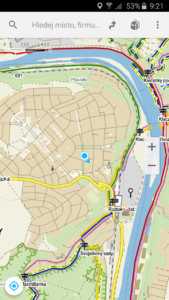
V horní části obrazovky najdeme lištu. V ní jsou k dispozici tyto funkce.
- Vyhledávání
- Navigace
- Batůžek
- Menu
O jednotlivých funkcích si napíšeme dále.
Po kliknutí na volné místo na mapě horní lišta zmizí a mapa se roztáhne přes celou obrazovku. Při dalším kliknutí se znovu objeví.
GPS a kompas a zobrazení Vaší pozice
Vlevo dole najdeme kulaté „akční“ tlačítko pro práci s GPS a kompasem. Má 3 režimy, které se přepínají kliknutím.
- Zaměřovač s tečkou uprostřed – mapa je vycentrovaná na Vaši aktuální pozici.
- Zaměřovač bez tečky – mapa neukazuje Vaši aktuální pozici (není na ní vycentrovaná)
- Kompas – dostupný jen po přesném zaměření. V tomto režimu se mapa bude otáčet podle toho, jakým směrem se koukáte.
Přesná pozice na mapě je zobrazena modrou tečkou. Tečka je doplněna malou modrou šipkou dle směru, jakým se koukáte. Pokud mobil ještě nezná přesnou pozici, zobrazuje se kolem tečky modré průhledné kolečko různé velikosti (podle přesnosti zaměření GPS – viz Určování polohy a GPS). Pokud je Vaše pozice mimo zobrazenou oblast, je u okraje mapy modrá kapkovitá šipka ukazující směr k Vaší pozici. Po kliknutí na tuto kapkovitou šipku mapa přejede na Vaši pozici (stejně jako po kliknutí na tlačítko zaměřovače).
Informace o místech na mapě
Zvláště v Čechách jsou k dispozici podrobné informace skoro o každém místě, ať už se jedná o zajímavosti, firmy, zastávky, atd…). Pro získání informací o místě je potřeba být online.
Po kliknutí na značku na mapě (hrad, restaurace, zastávka ) nebo po dlouhém kliknutí na neoznačené místo na mapě se zobrazí bublina se základními informacemi o tomto místě.
Tuto bublinu pak můžeme rozkliknout do detailních informací o místě, nebo případně ikonou šipky s plusem vpravo přidat rovnou do plánování.
V podrobných infomacích o místě se nám pak zobrazují různé informace, podle toho co je k dispozici.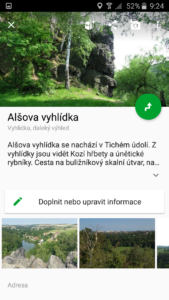
Obvykle zde najdeme:
- Název a popis
- Fotku
- Akční zelené tlačítko pod fotkou pro přidání místa do plánování.
- Kontakty a webovou adresu
- Otvírací dobu
- GPS souřadnic (možno rozkliknout a v různých formátech zkopírovat)
- Odkaz na PANORAMA
- Možnost navrhnout doplnění informací.
V horní liště (je průhledná přes fotku) pak máme možnost
- Přidat místo do Batůžku
- Sdílet (tj. předat odkaza např. do mailu, SMS či jiné aplikace)
- Přidat fotku k místu
- A několik dalších funkcí v menu
Batůžek
Abyste mohli Batůžek využívat, musíte se registrovat u seznamu a v aplikaci se přihlásit pod svým účtem. Registraci musíte udělat na webu a budete k ní potřebovat jakýkoliv email (nemusí být od Seznamu)
Do Batůžku poté můžete ukládat
- Oblíbené body
- Naplánované trasy
- Vaše fotografie
Velká výhoda je, že uložené věci se synchronizují mezi mobilní aplikací a velkými mapami. Můžete si pohodlně v prohlížeči přidat do Batůžku oblíbené body či si naplánovat podrobně trasu. V mobilní aplikaci pak naplánovanou trasu pouze vyberete z batůžku a necháte se podle ní navigovat.
Do Batůžku se dostane z horní lišty základní obrazovky.
Naopak do Batůžku přidáte bod či naplánovanou trasu odkazy v liště či pod plánovanou trasou.
A ve webových mapách to funguje podobně, můžete se přihlásit a pak máte Batůžek k dispozici.
Plánování trasy
Plánování v mobilní aplikaci je docela pohodlné. Nicméně ve velké aplikaci na webu je to přeci jen o něco příjemnější, proto doporučuji pro složitější plánování využít web a pomocí batůžku naplánované věci přenést do mobilu.
Pro využití plánování v mobilní aplikaci Mapy.cz musíme být online.
Jakýkoliv bod můžeme přidat do plánovače. Automaticky je tam přidán též bod naše poloha. Pokud ale chceme plánovat někde jinde, můžeme bod s naší polohou odstranit (stejně jako jakýkoliv další přidaný bod). Body můžeme přetahovat a měnit tak jejich pořadí. Pomocí tlačítka Plus můžeme přidat mezi jakékoliv 2 body další bod. A můžeme též zvolit typ trasy a její parametry (autem, na kole, pěšky,…).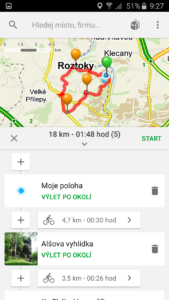
Po přidání či změně bodů či parametrů aplikace najde vhodnou trasu, přepočítá její délku a zobrazí jí na mapě.
Úplně dole pod plánováním je pak zobrazen výškový profil trasy. Dozvíme se tak nejen jak bude trasa dlouhá, ale i jak moc bude do kopce nebo s kopce.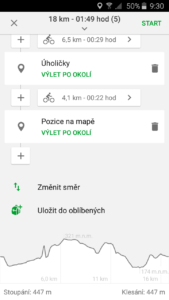
Naplánovanou trasu můžeme
- Minimalizovat do dolní lišty
- Uložit do batůžku
- Zavřít křížkem – pak o ni přijdeme, pokud jsme ji neuložili
- Pustit do navigace
Navigace
Po naplánování trasy a kliknutím na tlačítko START spustíme navigaci po trase. Navigace je spíše jednoduší, ale na kolo dostatečné. Nejprve je nutné najet na naplánovanou trasu a pak se již můžeme řídit hlasovými pokyny. V horní části se nám vypisuje další příkaz (za 100m odbočit doleva).
Vyhledávání
Vyhledávání prozatím funguje, jen pokud jste online. Po kliknutí do okénka vyhledat můžete začít psát Vyhledávání je inteligentní, je možné hledat např. adresu, místo (Pražský hrad) nebo kategorii (Kavárna). Výsledky jsou též prezentovány poměrně inteligentně. Ptám li se na konkrétní místo, mapa na něj přejede. Naopak kategorie jako kavárna, hospoda, bankomat vyhledává v rámci oblasti, kterou zobrazuji (a když přejedu jinam, změní se i počet výsledků).
Pokud do lišty vyhledávání jen kliknu, zobrazí se možnost vybírat z historie vyhledávání či zvolit tipy na výlet po okolí.
Panorama
Za zmínku stojí též možnost zobrazit Panorama (obdoba StreetView u Googlu). Do Panorama se dostaneme z detailních informací o místě. Je-li k dispozici, je nahoře u fotky odkaz na PANORAMA. Samozřejmě musíme být online. Pokryty jsou i malé vesnice a postranní ulice. Pro představu o daném místě je to velmi užitečné.